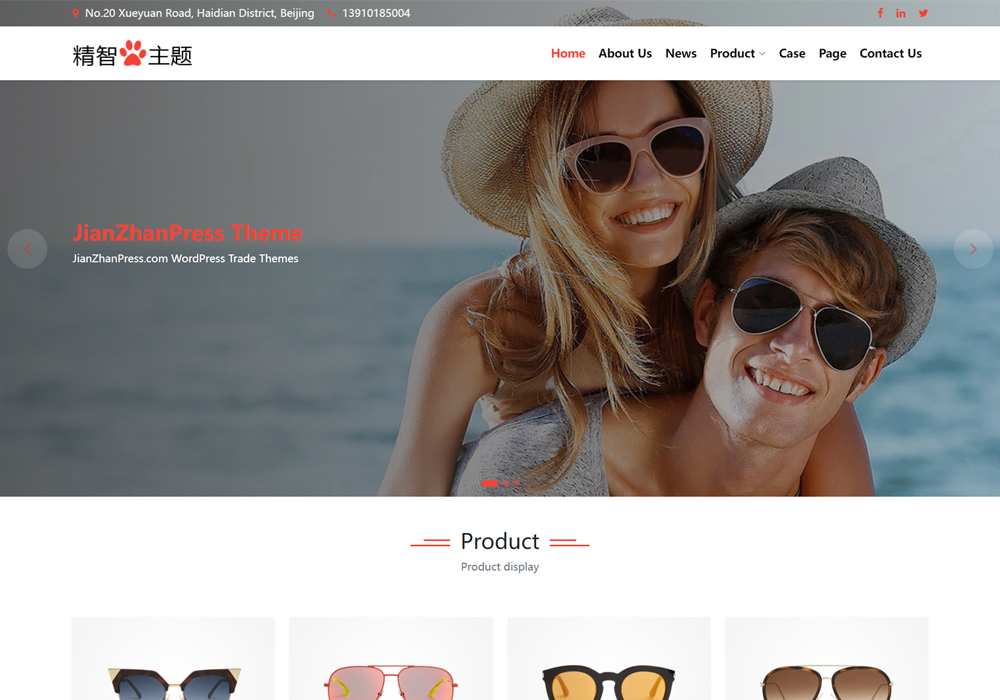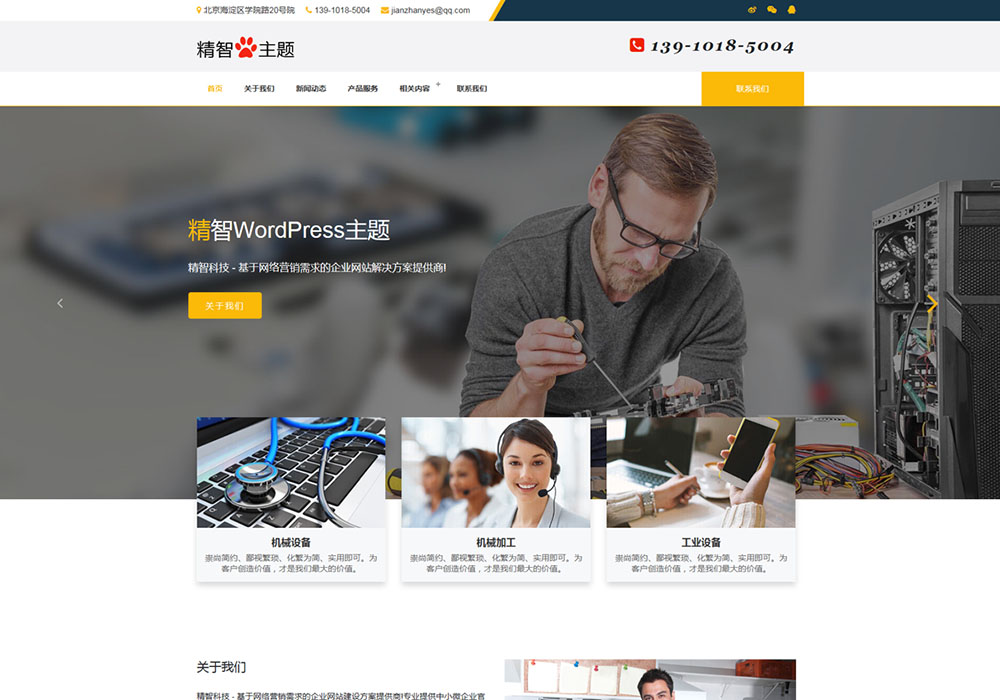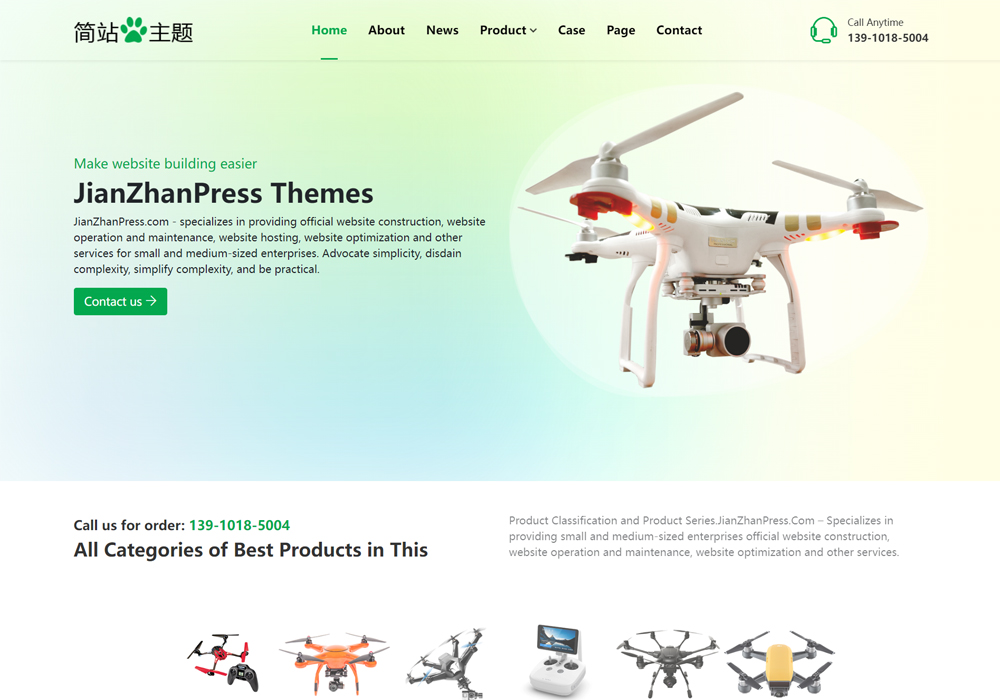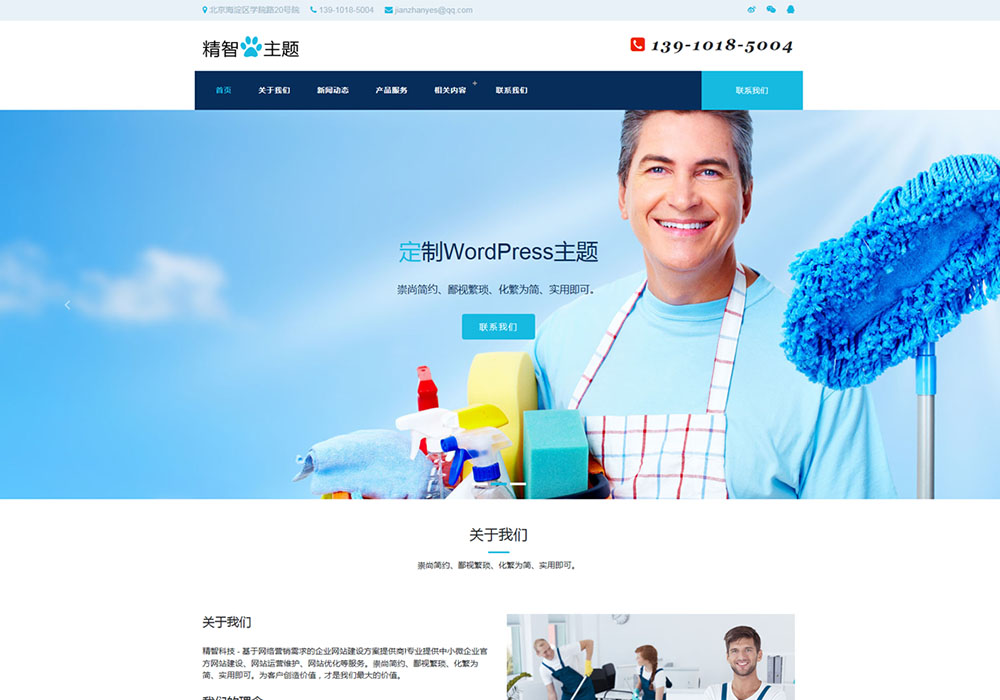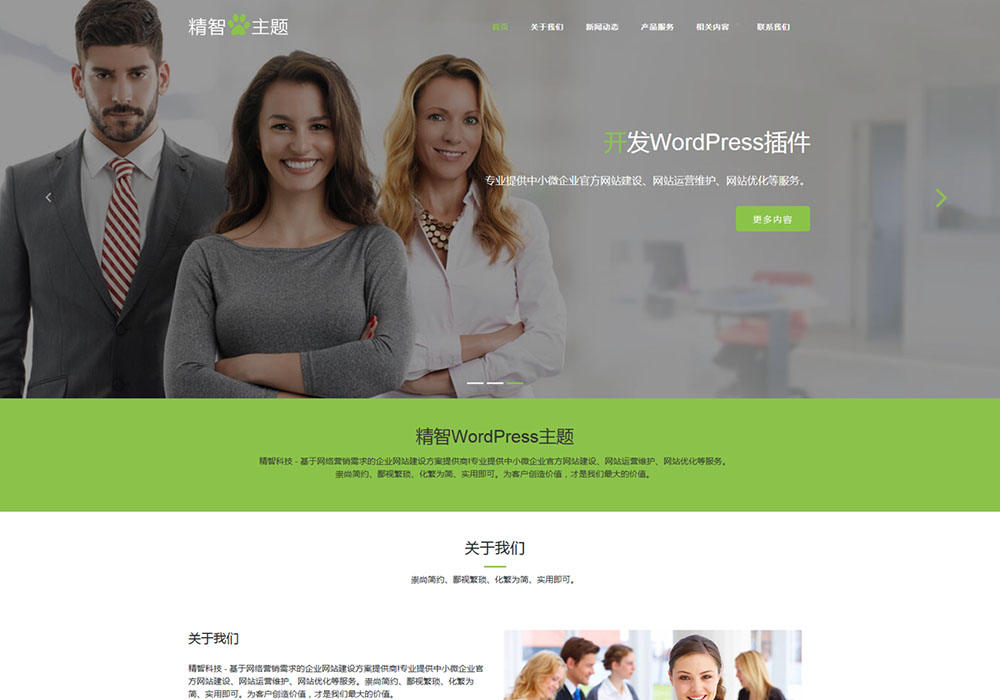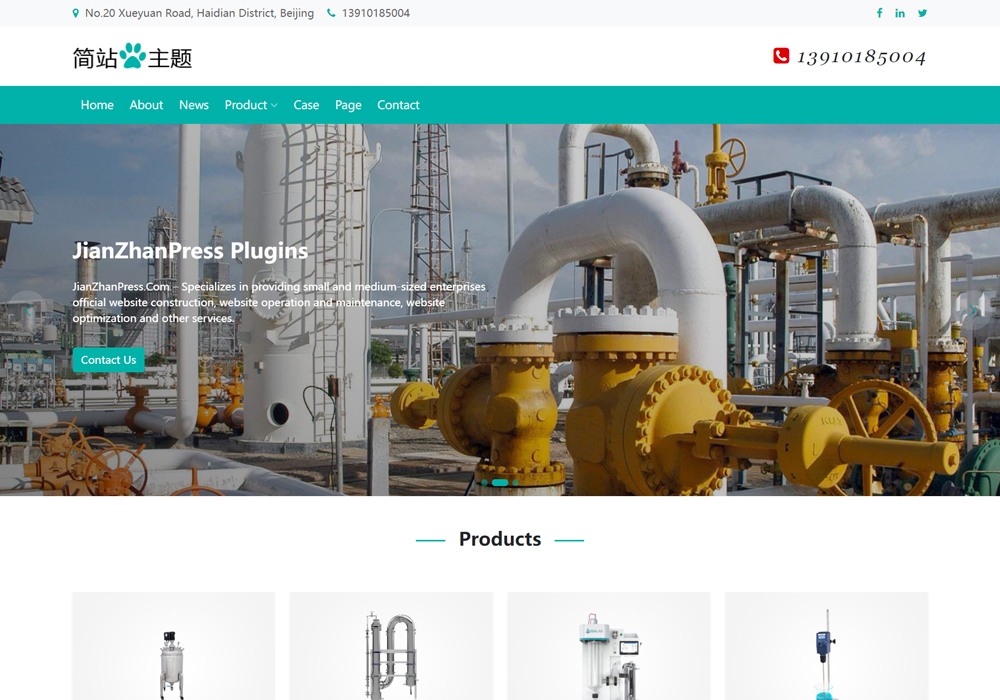自己动手写一个WordPress反馈表单的代码,并通过电子邮件接收提交的数据。以下是一个简单的示例代码,您可以将其添加到您的WordPress网站的页面中。
首先,在您的WordPress页面中添加一个HTML表单,用于收集用户输入的反馈信息:
<form action="/your-email-receiver.php" method="post">
<label for="name">姓名:</label>
<input type="text" id="name" name="name" required><br><br>
<label for="email">电子邮件:</label>
<input type="email" id="email" name="email" required><br><br>
<label for="feedback">反馈:</label>
<textarea id="feedback" name="feedback" required></textarea><br><br>
<input type="submit" value="提交">
</form>接下来,创建一个名为your-email-receiver.php的PHP文件,用于处理表单提交的数据并发送电子邮件。将此文件上传到您的WordPress网站根目录下的wp-content/themes/wodepress/文件夹中(请确保将your-theme替换为您当前使用的主题文件夹名称)。
在your-email-receiver.php文件中,添加以下代码:
<?php
// 设置接收邮件的邮箱地址
$to = 'your-email@example.com';
// 检查是否通过POST方法提交了表单
if ($_SERVER["REQUEST_METHOD"] == "POST") {
// 获取表单字段的值
$name = $_POST['name'];
$email = $_POST['email'];
$feedback = $_POST['feedback'];
// 构建邮件内容
$subject = '新的反馈';
$message = "姓名: $name\n";
$message .= "电子邮件: $email\n";
$message .= "反馈: $feedback";
// 设置邮件头
$headers = "From: $email";
// 发送邮件
mail($to, $subject, $message, $headers);
// 发送成功后的提示信息
echo "反馈已成功提交!";
} else {
// 发送失败或非法请求时的提示信息
echo "发生错误,请重试。";
}
?>确保将your-email@example.com替换为您希望接收反馈邮件的邮箱地址。
最后,将your-email-receiver.php文件的URL设置为表单的action属性值,以确保提交表单时将数据发送到正确的处理页面。在上面的示例代码中,action属性已设置为/your-email-receiver.php,这意味着表单将提交到当前域名下的your-email-receiver.php文件。
将上述HTML代码添加到您的WordPress页面的适当位置,并上传your-email-receiver.php文件到正确的位置。然后,您就可以通过访问该页面来查看和测试反馈表单了。